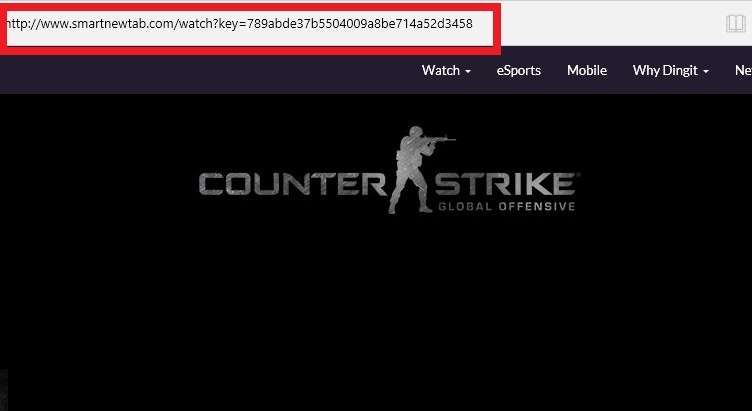Guida sulla rimozione di Smartnewtab.com (Smartnewtab.com di disinstallazione)
Smartnewtab.com è un sito web maligno ha puntato esponendolo a varie truffe online. Il motivo che vedete questa pagina nel tuo browser è perché avete un’applicazione supportata da pubblicità installata sul tuo PC. Programmi adware sono solitamente compatibili con tutti i browser, ecco perché il sito inaffidabile e altri annunci appariranno sul vostro schermo non importa che uno di loro si utilizza.
Lo scopo principale del programma è quello di incrementare il traffico web tramite il flooding si con gli annunci. Non importa per gli sviluppatori dell’applicazione se quegli annunci sono affidabili o no. Fanno profitto ogni volta che si fa clic su di essi, che è esattamente ciò che non si dovrebbe fare. Se si desidera eliminare Smartnewtab.com e altri annunci indesiderati dal tuo browser, sarà necessario disinstallare l’adware causando loro di apparire.
 come funziona Smartnewtab.com?
come funziona Smartnewtab.com?
Il sito Web Smartnewtab.com può presentare con diverse truffe ogni volta che pop-up sullo schermo. La pagina può pretendere che si debba aggiornare il software o scaricare un codec video, strumento di sicurezza, ecc. Qualunque cosa sia che il sito sostiene, non è vero. Invece il promessi aggiornamenti o applicazioni utili, scaricare programmi potenzialmente indesiderati sul vostro computer. Altre truffe possono avere a che fare con ingannando voi a condividere i tuoi dati personali o sprecare soldi su inesistenti prodotti o servizi. Non dovresti fidarti della pagina non importa quello che si vede su di esso e Smartnewtab.com di eliminare dal tuo browser appena possibile.
Come si è accennato sopra, l’unico modo per rimuovere Smartnewtab.com è disinstallando un programma correlato, che può sono entrati nel computer con altri freeware. Se non si presta attenzione al processo di installazione, accetti di ulteriori offerte involontariamente. Che non è qualcosa che dovreste fare, perché queste offerte non sono utili a voi. Essi promuovono solitamente adware o browser hijacker. Assicurarsi di evitare l’installazione di applicazioni potenzialmente indesiderate in futuro scegliendo la modalità di installazione avanzata e in declino di tutte le offerte opzionali.
Come rimuovere Smartnewtab.com?
È possibile eliminare Smartnewtab.com applicazione relativi manualmente o automaticamente. Rimozione manuale richiede di identificare l’adware e disinstallarlo tramite pannello di controllo. Se sai quale programma si dovrebbe eliminare, è possibile utilizzare le istruzioni qui di seguito l’articolo. Se, tuttavia, non si è certi, è possibile implementare lo scanner gratuito dalla nostra pagina. Rileverà il programma indesiderato per voi. Se si sceglie di eseguire l’aggiornamento, è necessario che l’utilità anti-malware terminerà Smartnewtab.com app correlate insieme con altre minacce trovate. Oltre alla rimozione di Smartnewtab.com, si farà anche sì che il computer rimanga tutelato dalle più pericolose e simili infezioni online.
Offers
Scarica lo strumento di rimozioneto scan for Smartnewtab.comUse our recommended removal tool to scan for Smartnewtab.com. Trial version of provides detection of computer threats like Smartnewtab.com and assists in its removal for FREE. You can delete detected registry entries, files and processes yourself or purchase a full version.
More information about SpyWarrior and Uninstall Instructions. Please review SpyWarrior EULA and Privacy Policy. SpyWarrior scanner is free. If it detects a malware, purchase its full version to remove it.

WiperSoft dettagli WiperSoft è uno strumento di sicurezza che fornisce protezione in tempo reale dalle minacce potenziali. Al giorno d'oggi, molti utenti tendono a scaricare il software gratuito da ...
Scarica|più


È MacKeeper un virus?MacKeeper non è un virus, né è una truffa. Mentre ci sono varie opinioni sul programma su Internet, un sacco di persone che odiano così notoriamente il programma non hanno ma ...
Scarica|più


Mentre i creatori di MalwareBytes anti-malware non sono stati in questo business per lungo tempo, essi costituiscono per esso con il loro approccio entusiasta. Statistica da tali siti come CNET dimost ...
Scarica|più
Quick Menu
passo 1. Disinstallare Smartnewtab.com e programmi correlati.
Rimuovere Smartnewtab.com da Windows 8
Clicca col tasto destro del mouse sullo sfondo del menu Metro UI e seleziona App. Nel menu App clicca su Pannello di Controllo e poi spostati su Disinstalla un programma. Naviga sul programma che desideri cancellare, clicca col tasto destro e seleziona Disinstalla.


Disinstallazione di Smartnewtab.com da Windows 7
Fare clic su Start → Control Panel → Programs and Features → Uninstall a program.


Rimozione Smartnewtab.com da Windows XP:
Fare clic su Start → Settings → Control Panel. Individuare e fare clic su → Add or Remove Programs.


Rimuovere Smartnewtab.com da Mac OS X
Fare clic sul pulsante Vai nella parte superiore sinistra dello schermo e selezionare applicazioni. Selezionare la cartella applicazioni e cercare di Smartnewtab.com o qualsiasi altro software sospettoso. Ora fate clic destro su ogni di tali voci e selezionare Sposta nel Cestino, poi destra fare clic sull'icona del cestino e selezionare Svuota cestino.


passo 2. Eliminare Smartnewtab.com dal tuo browser
Rimuovere le estensioni indesiderate dai browser Internet Explorer
- Apri IE, simultaneamente premi Alt+T e seleziona Gestione componenti aggiuntivi.


- Seleziona Barre degli strumenti ed estensioni (sul lato sinistro del menu). Disabilita l’estensione non voluta e poi seleziona Provider di ricerca.


- Aggiungine uno nuovo e Rimuovi il provider di ricerca non voluto. Clicca su Chiudi. Premi Alt+T di nuovo e seleziona Opzioni Internet. Clicca sulla scheda Generale, cambia/rimuovi l’URL della homepage e clicca su OK.
Cambiare la Home page di Internet Explorer se è stato cambiato da virus:
- Premi Alt+T di nuovo e seleziona Opzioni Internet.


- Clicca sulla scheda Generale, cambia/rimuovi l’URL della homepage e clicca su OK.


Reimpostare il browser
- Premi Alt+T.


- Seleziona Opzioni Internet. Apri la linguetta Avanzate.


- Clicca Reimposta. Seleziona la casella.


- Clicca su Reimposta e poi clicca su Chiudi.


- Se sei riuscito a reimpostare il tuo browser, impiegano un reputazione anti-malware e scansione dell'intero computer con esso.
Cancellare Smartnewtab.com da Google Chrome
- Apri Chrome, simultaneamente premi Alt+F e seleziona Impostazioni.


- Seleziona Strumenti e clicca su Estensioni.


- Naviga sul plugin non voluto, clicca sul cestino e seleziona Rimuovi.


- Se non siete sicuri di quali estensioni per rimuovere, è possibile disattivarli temporaneamente.


Reimpostare il motore di ricerca homepage e predefinito di Google Chrome se fosse dirottatore da virus
- Apri Chrome, simultaneamente premi Alt+F e seleziona Impostazioni.


- Sotto a All’avvio seleziona Apri una pagina specifica o un insieme di pagine e clicca su Imposta pagine.


- Trova l’URL dello strumento di ricerca non voluto, cambialo/rimuovilo e clicca su OK.


- Sotto a Ricerca clicca sul pulsante Gestisci motori di ricerca.Seleziona (o aggiungi e seleziona) un nuovo provider di ricerca e clicca su Imposta predefinito.Trova l’URL dello strumento di ricerca che desideri rimuovere e clicca sulla X. Clicca su Fatto.




Reimpostare il browser
- Se il browser non funziona ancora il modo che si preferisce, è possibile reimpostare le impostazioni.
- Premi Alt+F.


- Premere il tasto Reset alla fine della pagina.


- Toccare il pulsante di Reset ancora una volta nella finestra di conferma.


- Se non è possibile reimpostare le impostazioni, acquistare un legittimo anti-malware e la scansione del PC.
Rimuovere Smartnewtab.com da Mozilla Firefox
- Simultaneamente premi Ctrl+Shift+A per aprire Gestione componenti aggiuntivi in una nuova scheda.


- Clicca su Estensioni, trova il plugin non voluto e clicca su Rimuovi o Disattiva.


Cambiare la Home page di Mozilla Firefox se è stato cambiato da virus:
- Apri Firefox, simultaneamente premi i tasti Alt+T e seleziona Opzioni.


- Clicca sulla scheda Generale, cambia/rimuovi l’URL della Homepage e clicca su OK.


- Premere OK per salvare le modifiche.
Reimpostare il browser
- Premi Alt+H.


- Clicca su Risoluzione dei Problemi.


- Clicca su Reimposta Firefox -> Reimposta Firefox.


- Clicca su Finito.


- Se si riesce a ripristinare Mozilla Firefox, scansione dell'intero computer con un affidabile anti-malware.
Disinstallare Smartnewtab.com da Safari (Mac OS X)
- Accedere al menu.
- Scegliere Preferenze.


- Vai alla scheda estensioni.


- Tocca il pulsante Disinstalla accanto il Smartnewtab.com indesiderabili e sbarazzarsi di tutte le altre voci sconosciute pure. Se non siete sicuri se l'estensione è affidabile o no, è sufficiente deselezionare la casella attiva per disattivarlo temporaneamente.
- Riavviare Safari.
Reimpostare il browser
- Tocca l'icona menu e scegliere Ripristina Safari.


- Scegli le opzioni che si desidera per reset (spesso tutti loro sono preselezionati) e premere Reset.


- Se non è possibile reimpostare il browser, eseguire la scansione del PC intero con un software di rimozione malware autentico.
Site Disclaimer
2-remove-virus.com is not sponsored, owned, affiliated, or linked to malware developers or distributors that are referenced in this article. The article does not promote or endorse any type of malware. We aim at providing useful information that will help computer users to detect and eliminate the unwanted malicious programs from their computers. This can be done manually by following the instructions presented in the article or automatically by implementing the suggested anti-malware tools.
The article is only meant to be used for educational purposes. If you follow the instructions given in the article, you agree to be contracted by the disclaimer. We do not guarantee that the artcile will present you with a solution that removes the malign threats completely. Malware changes constantly, which is why, in some cases, it may be difficult to clean the computer fully by using only the manual removal instructions.